Zelle آپ کو اپنے دوستوں اور خاندان والوں کو صرف چند ٹیپس کے ذریعے رقم بھیجنے کی اجازت دیتا ہے، قطع نظر اس کے کہ وہ کسی بھی مالیاتی ادارے کا استعمال کرتے ہیں۔ شروع کرنے کے لیے، آپ کو صرف ایک ای میل پتہ یا ٹیلی فون نمبر کی ضرورت ہے۔ یہ کہنے کی ضرورت نہیں کہ ڈیٹا کے یہ دو ٹکڑے درست اور تازہ ترین ہونے چاہئیں۔

اگر آپ نے حال ہی میں اپنا فون نمبر تبدیل کیا ہے، تو شاید آپ اسے اپنے Zelle اکاؤنٹ میں شامل کرنا چاہتے ہیں۔ بدقسمتی سے، اس میں صرف چند ٹیپس سے زیادہ شامل ہوسکتا ہے۔ اس مقبول ڈیجیٹل ادائیگی کے نیٹ ورک کا استعمال جاری رکھنے کے لیے اپنا Zelle فون نمبر تبدیل کرنے کا طریقہ جاننے کے لیے پڑھیں۔
اپنا فون نمبر تبدیل کرنا
Zelle میں اپنا فون نمبر تبدیل کرنا ہر بینکنگ ایپ میں تھوڑا مختلف عمل ہو سکتا ہے۔ عام طور پر، آپ ایپ کے اندر اپنی عمومی ترتیبات یا Zelle کی ترتیبات تک رسائی حاصل کر کے اپنا نیا فون نمبر شامل کر سکتے ہیں۔ تاہم، کچھ بینکنگ ایپس میں، آپ کو پہلے اپنے نئے فون نمبر کو Zelle کے لیے استعمال کرنے سے پہلے اپنے بینک اکاؤنٹ میں الگ سے شامل کرنے کی ضرورت ہوگی۔ دوسروں میں، آپ Zelle ٹرانسفر اسکرین سے ہی اپنا فون نمبر تبدیل کر سکتے ہیں۔ ذیل میں کچھ مشہور بینکنگ ایپس کے اقدامات ہیں۔
کیپٹل ون سیل
اگر آپ Capital One استعمال کر رہے ہیں، تو آپ کو Zelle ڈاؤن لوڈ کرنے کی ضرورت نہیں ہے۔ آپ 'Send Money with Zelle®' پر ٹیپ کرکے کیپیٹل ون ایپ ہوم اسکرین سے ہی اس تک رسائی حاصل کرسکتے ہیں۔ تاہم، اپنا Zelle فون نمبر تبدیل کرنے کے لیے، آپ کو ایپ میں اپنی ترتیبات تک رسائی حاصل کرنی ہوگی۔
- لانچ کریں۔ کیپٹل ون ایپ
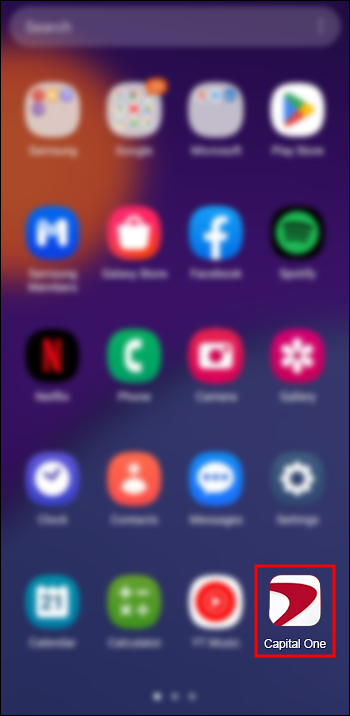
- نیچے 'پروفائل' کو تھپتھپائیں۔
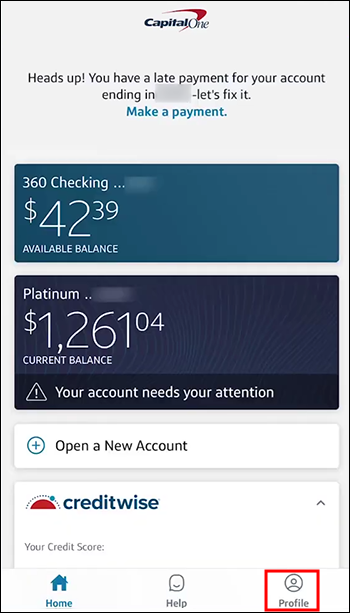
- فہرست میں، 'اکاؤنٹ اور فیچر سیٹنگز' تلاش کریں۔ 'Zelle® Settings' اسکرین کے نیچے مل سکتی ہے۔
ای میل ایڈریس اور فون نمبر جو آپ فی الحال اپنے Capital One Zelle اکاؤنٹ کے لیے استعمال کر رہے ہیں یہاں دکھایا گیا ہے۔ اپنا موجودہ نمبر تبدیل کرنے کے لیے، 'ان لنک' کو تھپتھپائیں۔ اگر آپ پرانا نمبر رکھتے ہوئے دوسرا نمبر شامل کرنا چاہتے ہیں، تو 'نیا ای میل یا موبائل نمبر شامل کریں' پر ٹیپ کریں۔ آپ اپنے ہر اکاؤنٹ کے لیے اپنی رابطہ کی معلومات کا الگ الگ انتظام کر سکتے ہیں۔
چیس سیل
اسی طرح، آپ چیس کے ساتھ زیل کا استعمال کر سکتے ہیں۔ چیس میں اپنا فون نمبر تبدیل کرنے کے لیے، آپ کو اپنی چیس سیٹنگز کھولنی ہوں گی۔
- کھولو پیچھا ایپ اور اوپر دائیں کونے میں پروفائل آئیکن کو تھپتھپائیں۔
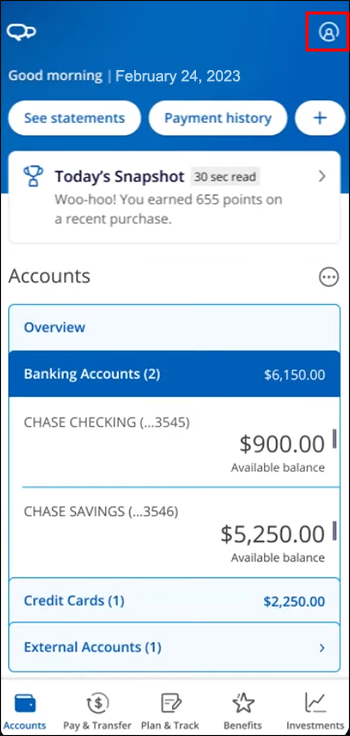
- 'میری ترتیبات' پر جائیں۔
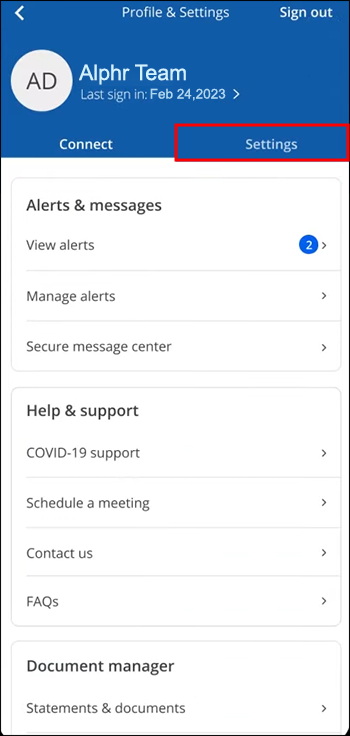
- آپ اگلی اسکرین پر 'فون' کو تھپتھپا کر اپنا فون نمبر تبدیل کر سکتے ہیں۔
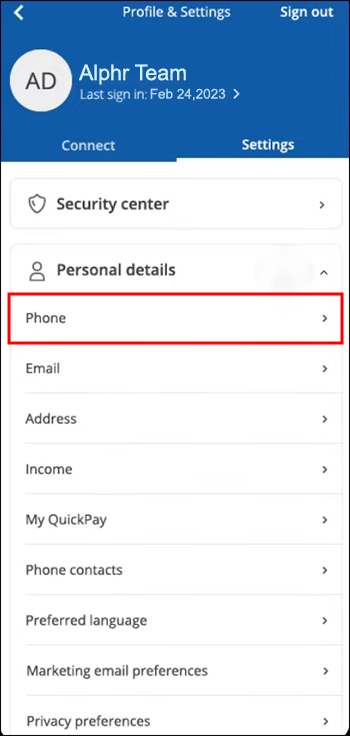
ویلز فارگو سیل
Zelle کو Wells Fargo ایپ میں بھی بنایا گیا ہے۔ Wells Fargo میں اپنا Zelle نمبر تبدیل کرنے کے لیے، آپ کو پہلے اپنا نمبر اپنے Wells Fargo پروفائل میں شامل کرنا ہوگا۔ پیروی کرنے کے اقدامات یہ ہیں:
- لانچ کریں۔ ویلز فارگو ایپ اور 'مینو' بٹن کو ٹیپ کریں۔
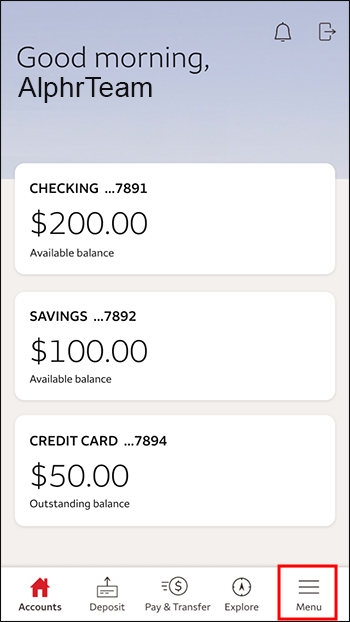
- 'میرا پروفائل' پر ٹیپ کریں۔
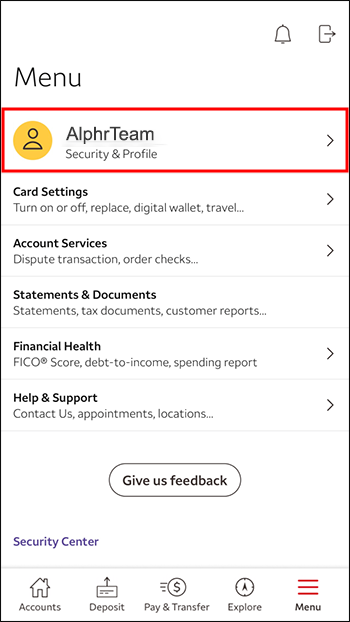
- پھر پروفائل کی ترتیبات کے تحت 'رابطہ کی معلومات' کا انتخاب کریں۔
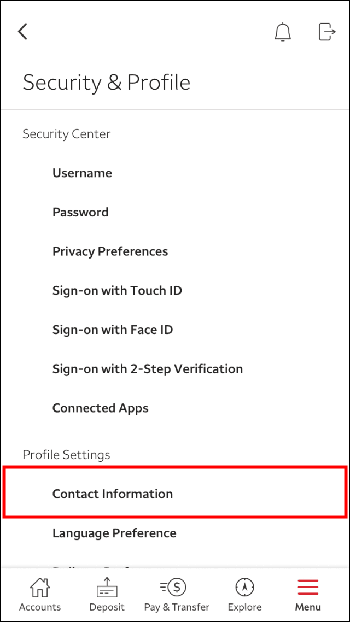
- آپ 'فون نمبرز' کو تھپتھپا کر ایک نیا فون نمبر شامل کر سکتے ہیں۔
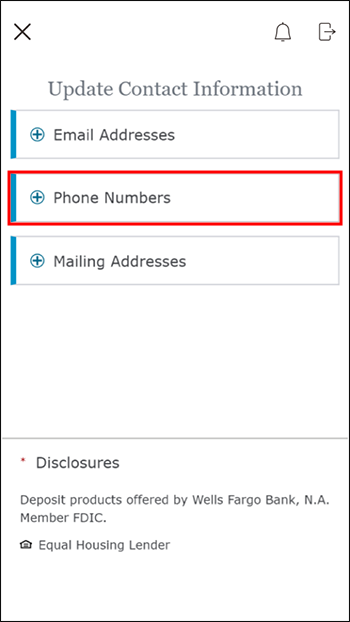
نمبر شامل کرنے کے بعد، آپ کو اسے Zelle میں فعال کرنا ہوگا۔
- Wells Fargo ایپ ہوم اسکرین پر واپس جائیں اور 'Pay & Transfer' پر کلک کریں۔
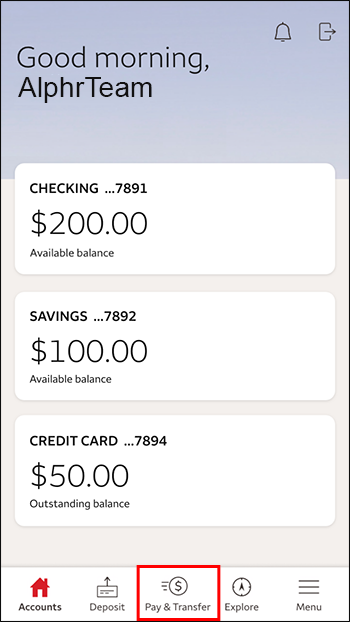
- 'Zelle® کے ساتھ رقم بھیجیں' کو تھپتھپائیں۔
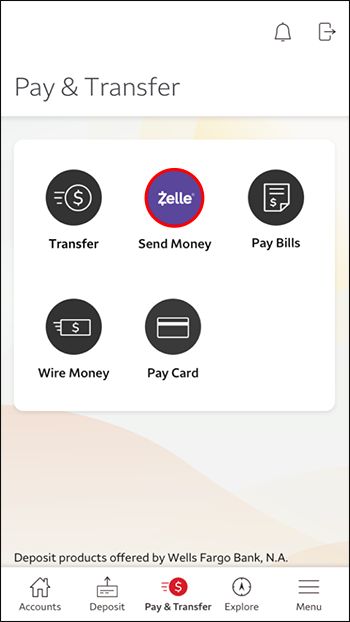
- اگلی اسکرین شرائط و ضوابط کو 'قبول کریں'۔
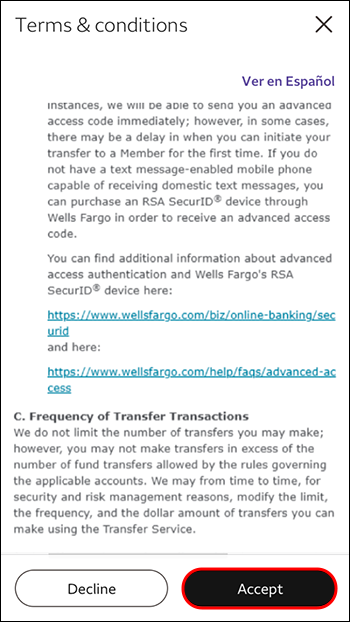
- وہ فون نمبر منتخب کریں جسے آپ بھیجنا چاہتے ہیں۔
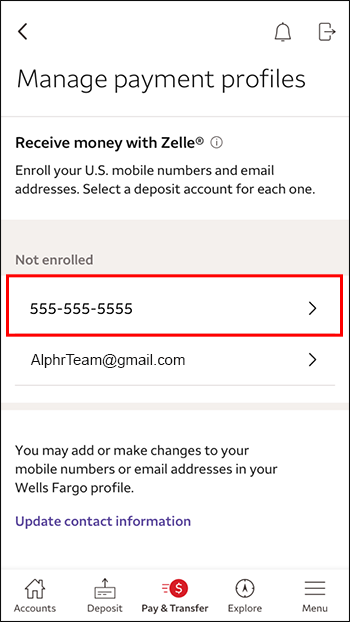
آپ اس فون نمبر کو بھی غیر فعال کر سکتے ہیں جسے آپ اب اسی اسکرین پر استعمال نہیں کرتے ہیں۔
اضافی اکثر پوچھے گئے سوالات
کیا مجھے Zelle پر اپنا فون نمبر اپ ٹو ڈیٹ رکھنا ہوگا؟
اگر آپ نے صرف اپنے Zelle کو اپنے فون نمبر سے منسلک کیا ہے، تو ہاں۔ رقم بھیجنے کا صحیح طریقہ ایک ایپ سے دوسرے ایپ میں تھوڑا سا مختلف ہو سکتا ہے۔ تاہم، بہت سی بینکنگ ایپس ہر بار جب آپ رقم بھیجتے ہیں تو تصدیق کی مدد سے سیکیورٹی کی اضافی سطح کو برقرار رکھتی ہیں۔ اس توثیق میں عام طور پر ایک کوڈ کی درخواست کرنا شامل ہوتا ہے جو آپ کو ٹیکسٹ میسج میں موصول ہوگا۔ اپ ٹو ڈیٹ فون نمبر کے بغیر، آپ رقم نہیں بھیج سکیں گے۔
اس نے کہا، آپ Zelle کو اپنے ای میل ایڈریس کے ساتھ بھی استعمال کر سکتے ہیں۔ یقینی بنائیں کہ ایک تازہ ترین ای میل پتہ آپ کے Zelle اکاؤنٹ سے منسلک ہے۔
میں اپنا فون نمبر رجسٹر کیوں نہیں کر سکتا؟
اگر آپ کو اپنے Zelle اکاؤنٹ میں اپنا فون نمبر شامل کرتے وقت کوئی مسئلہ درپیش ہے، تو تین ممکنہ وضاحتیں ہیں:
· آپ پہلے سے ہی یہ فون نمبر ایک مختلف Zelle اکاؤنٹ کے لیے استعمال کر رہے ہیں – Zelle کے ساتھ سینکڑوں مالیاتی ادارے اندراج شدہ ہیں۔ اگر آپ کئی بینک استعمال کر رہے ہیں، تو چیک کریں کہ آیا آپ نے پہلے ہی کسی دوسرے ادارے میں Zelle کے لیے رجسٹریشن کر رکھا ہے۔ اپنے نئے Zelle اکاؤنٹ کے ساتھ اپنا فون نمبر استعمال کرنے کے لیے، آپ کو پہلے اسے پچھلے اکاؤنٹ سے ہٹانا ہوگا۔ اگر آپ نہیں جانتے کہ آپ نے اپنا نمبر کہاں درج کرایا ہے، تو Zelle سپورٹ آپ کی مدد کر سکے گا۔
· آپ کا فون نمبر اس کے ساتھ اندراج شدہ ہے۔ کلیئر ایکس چینج - اگر آپ کا فون نمبر پہلے ہی clearXchange کے ساتھ اندراج شدہ ہے تو وہ اہل نہیں ہوگا۔ اس مسئلے کو حل کرنے کے لیے، اپنے clearXchange پروفائل کو غیر فعال کریں۔
انسٹاگرام پر اپنے پیغامات کو کیسے دیکھیں
· آپ ایک غیر امریکی نمبر کو رجسٹر کرنے کی کوشش کر رہے ہیں – آپ غیر امریکی ٹیلی فون نمبر کو رجسٹر نہیں کر سکیں گے کیونکہ Zelle صرف امریکہ میں دستیاب ہے۔
میں اپنے Zelle اکاؤنٹ میں کتنے فون نمبرز شامل کر سکتا ہوں؟
اگر آپ اب بھی اسے استعمال کر رہے ہیں تو آپ کو اپنا نیا فون نمبر شامل کرنے کے لیے اسے ہٹانے کی ضرورت نہیں ہے۔ زیادہ تر معاملات میں، آپ اپنے Zelle میں دو امریکی ٹیلی فون نمبر شامل کر سکیں گے۔ نمبرز کو کسی دوسرے Zelle اکاؤنٹ کے ساتھ رجسٹرڈ نہیں ہونا چاہیے۔ اسی طرح، آپ اپنے بینک کے لحاظ سے اپنی رابطہ کی معلومات میں دو سے چار ای میل پتے بھی شامل کر سکتے ہیں۔
اپنی معلومات کو درست اور اپ ٹو ڈیٹ رکھیں
Zelle ہماری رقم کی منتقلی کی ضروریات کا ایک آسان حل پیش کرتا ہے، لہذا کسی متروک فون نمبر کو اپنے راستے میں آنے نہ دیں۔ اپنی بینکنگ ایپ یا Zelle سیٹنگز میں اپنا فون نمبر تبدیل کریں۔ اگر آپ اپنا فون نمبر شامل نہیں کر سکتے ہیں، تو چیک کریں کہ آیا آپ نے اسے پہلے ہی Zelle کے ساتھ اندراج کر لیا ہے۔
کیا آپ نے کبھی Zelle میں اپنا فون نمبر تبدیل کرنے کی کوشش کی ہے؟ کیا آپ نے اس مضمون میں بیان کردہ طریقوں میں سے کوئی استعمال کیا ہے؟ ہمیں نیچے تبصرے کے سیکشن میں بتائیں۔









